RICOH Always Current Technology
Cập nhật các thiết bị đa chức năng của Ricoh bằng cách tải về những đặc tính mới nhất giúp bạn tối ưu hóa quy trình quản lý dữ liệu.
Cập nhật Bảo mật phiên bản 2.3
1 Ẩn ký tự khi nhập mật khẩu
Người dùng có thể chọn ẩn ký tự khi nhập mật khẩu trên bảng điều khiển.
Chức năng này có thể được đặt từ bảng điều khiển hoặc từ Web Image Monitor.
Cách cài đặt:
- Cài đặt hệ thống] ▶ [Hệ thống dành cho quản trị viên] ▶ [Bảo mật] ▶ [Hiển thị ký tự khi nhập mật khẩu]
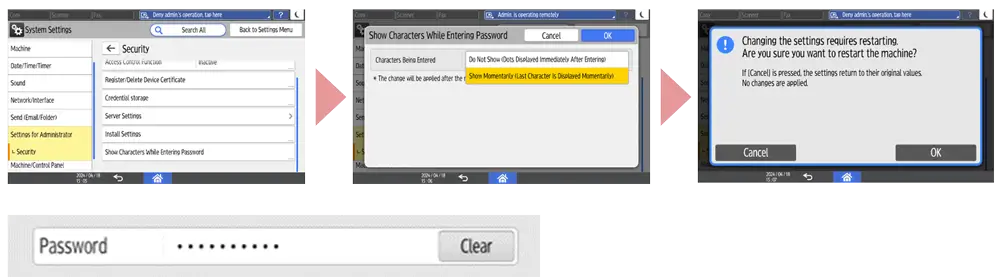
Bản cập nhật bảo mật V2.2
1 Ngăn chặn in PostScript/PDF
Giờ đây, bạn có thể cấm máy in các tệp PostScript và PDF để ngăn PostScript và PDF, là các ngôn ngữ máy in hoạt động với các tập lệnh. Chức năng tuân theo NIST 800-171.
Bạn có thể thay đổi cài đặt bằng cách sử dụng Bảng điều khiển thông minh hoặc sử dụng Web Image Monitor.
- Tuỳ chỉnh cấu hình cài đặt này trong [Cài đặt] > [Cài đặt Máy in] > [Quản lý/bảo trì dữ liệu] > [Công cụ quản trị] > [Cấm in PS/PDF] sử dụng Bảng điều khiển thông minh.
- Tuỳ chỉnh cấu hình cài đặt này trong [Quản lý thiết bị] > [Cấu hình] > [Cài đặt cơ bản] > [Cấm in PS/PDF] sử dụng Web Image Monitor.
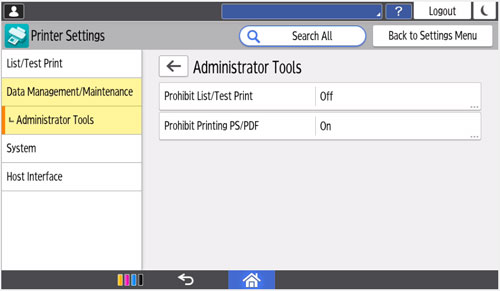
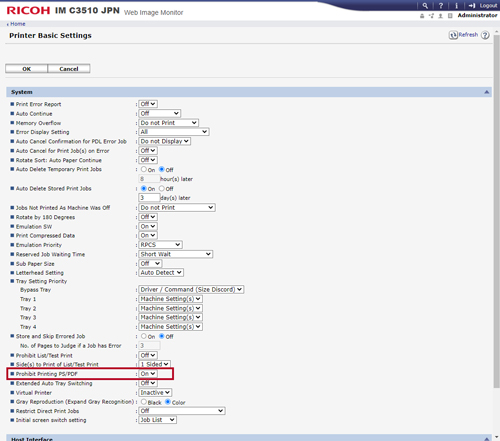
2 Cho phép người dùng khách sử dụng in trực tiếp không dây
Khách hiện có thể sử dụng tính năng in trực tiếp không dây ngay cả khi kiểm soát truy cập được chỉ định. Chọn nút [Hoạt động] để cho phép người dùng khách in trực tiếp không dây khi kiểm soát truy cập được chỉ định.
- Tuỳ chỉnh cấu hình cài đặt này trong [Quản lý thiết bị] > [Cấu hình] > [Bảo mật] > [Kiểm soát truy cập] sử dụng Web Image Monitor.
3 Khả năng chỉ định HSTS
Bây giờ bạn có thể chỉ định HSTS. Khi HSTS đang hoạt động, Web Image Monitor luôn được truy cập qua HTTPS.
- Tuỳ chỉnh cấu hình cài đặt này trong [Quản lý thiết bị] > [Cấu hình] > [Bảo mật] > [An ninh mạng] sử dụng Web Image Monitor.
Bản cập nhật bảo mật V2.11
Cách bật tính năng bảo mật V2.11
Để bật các tính năng bảo mật V2.11, vui lòng chỉnh [Chức năng mở rộng SMBv3] thành [Hoạt động] từ Trình duyệt Giám sát Hình ảnh web.Hướng dẫn : Cài đặt Chức năng mở rộng SMBv3
- Cài đặt trong [Quản lý thiết bị] > [Cấu hình] > [Mạng] > [SMB] > [Chức năng mở rộng SMBv3] trên Web Image Monitor.
- Đặt [Chức năng mở rộng SMBv3] thành [Hoạt động] để bật cài đặt mức xác thực, gửi dữ liệu đến một thư mục trong máy chủ được mã hóa và truyền qua SMBv3.0.2 và SMBv3.1.1.
- Trước tiên, hãy kích hoạt [SMBv2/SMBv3] trong [SMB].
Hướng dẫn : Cài đặt cấp độ xác thực
- Định cấu hình cài đặt này trong [Quản lý thiết bị] > [Cấu hình] > [Mạng] > [SMB ] > [Cài đặt nâng cao ] > [Mức xác thực] sử dụng Web Image Monitor.
- Khi chọn [Mức 4: Xác thực Kerberos], bạn có thể gửi dữ liệu đã quét tới một máy tính thuộc miền và có tên máy tính dài 15 ký tự trở xuống.
1 Xác thực Kerberos trong Quét vào Thư mục
Mức xác thực để truyền dữ liệu SMB có thể được chọn trên Web Image Monitor. Bạn có thể chỉ định Xác thực Kerberos Cấp độ 4.
2 Mã hóa SMB bởi máy chủ tệp
Bạn có thể sử dụng truyền dữ liệu SMB tới máy chủ tệp được mã hóa. Bạn có thể mã hóa trên cơ sở mỗi máy chủ tệp.
3 SMBv3.1.1 cho Xác thực Windows
Bạn có thể sử dụng SMB3.1.1 cho Xác thực Windows và truyền dữ liệu.
Cập nhật Bảo mật phiên bản 2.0
1 Mã hóa quy trình đầu cuối
Để bảo vệ dữ liệu khỏi những tấn công nguy hiểm và đảm bảo bảo mật đầu cuối, dữ liệu in hiện có thể được mã hóa bằng TLSv1.3.
2Tích hợp Xác thực Windows trong Xác thực SMTP
Người dùng có thể sử dụng Xác thực Windows (NTLM) làm phương pháp xác thực cho máy chủ SMTP.
Cập nhật Bảo mật phiên bản 1.2
1 Mã hóa quy trình đầu cuối
Để bảo vệ dữ liệu khỏi những tấn công nguy hiểm và đảm bảo bảo mật đầu cuối, dữ liệu in hiện có thể được mã hóa bằng TLSv1.2.
2 Hỗ trợ SHA2 trên SNMPv3
Để đáp ứng nhu cầu bảo mật của Chính phủ, thuật toán xác thực SHA2 (224bit/256bit/384bit/512bit) đã khả dụng.
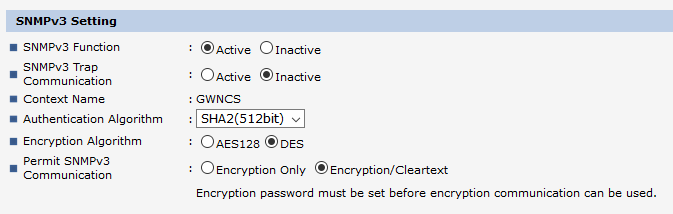
3 Bảo mật kết nối fax qua mạng
Chuẩn mã hóa POP3/IMAP4 đã được mở rộng và bao gồm SSL/TLS. Người dùng có thể đặt lệnh fax qua mạng với Office 365 và Gsuite với chuẩn bào mật kết nối SSL.
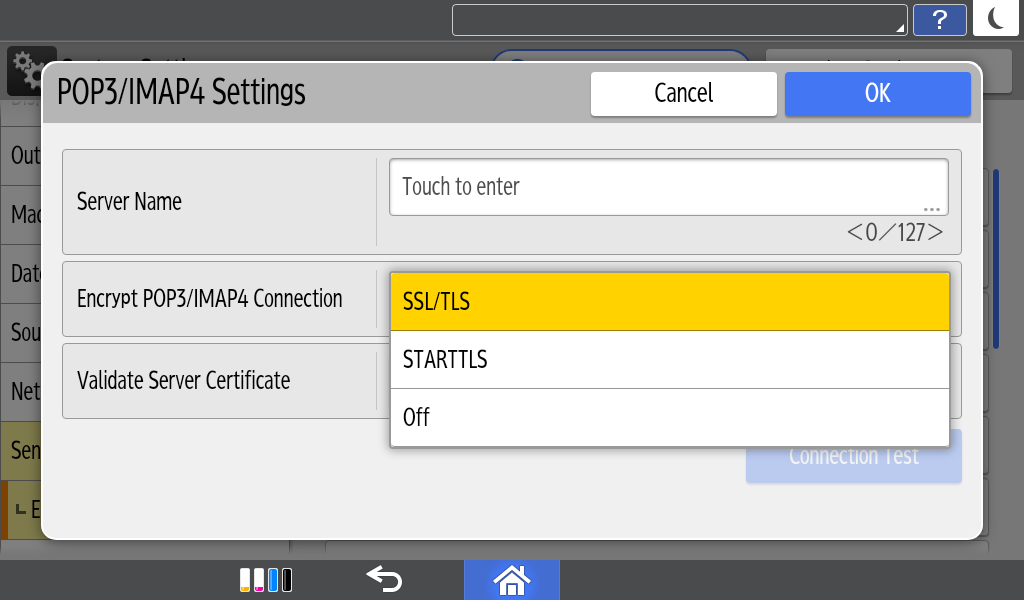
4 Thay đổi hàng loạt cho các Cài đặt Bảo mật
Loại bỏ các bước thay đổi/phục hồi cài đặt bảo mật thủ công cho nhiều thiết bị, Quản trị viên hệ thống đã có thể áp dụng thay đổi từ xa cho các thiết bị trên toàn cầu cho những cài đặt: đăng nhập người dùng, mật khẩu và tài khoản SNMP v3
5 Thay đổi hàng loạt cho mạng lưới giao thức
Loại bỏ các bước thay đổi cài đặt mạng lưới giao thức thủ công cho nhiều thiết bị, Quản trị viên hệ thống đã có thể áp dụng thay đổi từ xa cho các thiết bị trên toàn cầu cho những cài đặt: nâng cấp mã hóa, WSD (Giao thức Mã hóa của Thiết bị) IPv4, NETBIOS thông qua TCP/IPv4, khả dụng cho cổng IPP 80 IPv4, cổng IPP 80 IPv6, WSD (in) IPv6, WSD (quét) IPv6, IPP (cổng 63.1) IPv6, cho phép Giao thức SNMPv3, IPv4 và IPv6
